Einrichten von Lampen (Linux, Apache, MySQL/Mariadb, PHP) und PhpMyAdmin auf Ubuntu 15.04 Server

- 3103
- 145
- Marleen Weight
LAMPE Stack ist eine Kombination aus der am häufigsten verwendeten Open -Source -Software im Zusammenhang mit dem Webdienst. Diese Gruppe umfasst Apache Web Server, MySQL/Mariadb und PHP. Oft werden die Datenbanken in MySQL/MariADB über das Datenbankverwaltungs -Tool wie z. B. verwaltet phpmyadmin.
Dieser Artikel führt Sie durch den Prozess der Installation der Lampe auf Ubuntu 15.04 basierter Server.
Anforderungen:
Bevor wir beginnen, gibt es nur wenige Anforderungen, die erfüllt werden sollten:
- Minimale Installation von Ubuntu 15.04.
- SSH -Zugriff auf den Server (wenn Sie keinen direkten Zugriff auf den Server haben).
- Wenn der Computer als Server verwendet wird, sollten Sie sicherstellen, dass eine statische IP -Adresse konfiguriert ist.
Schritt 1: Setzen Sie Server -Hostname und Systemaktualisierung
1. Sobald dein Ubuntu 15.04 Der Server ist in Betrieb genommen, greifen Sie über SSH zu und richten Sie den Hostnamen ein. Dies kann leicht durch die Verwendung von:
$ sudo hostnamectl set Hostname Your-Hostname.com $ hostnamectl
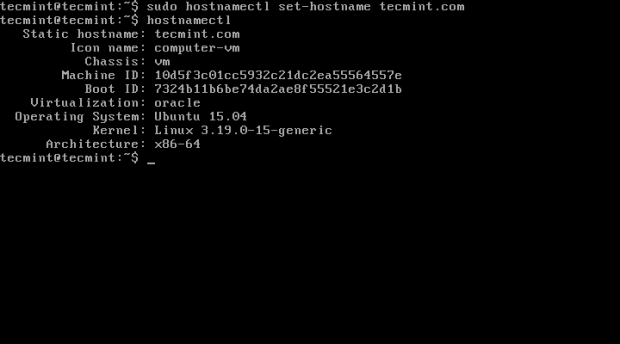 Hostname für System festlegen
Hostname für System festlegen Natürlich sollten Sie sich ändern “Ihr Hostname.com”Mit dem eigentlichen Hostnamen, den Sie verwenden werden.
2. Um sicherzustellen, dass Ihr System auf dem neuesten Stand ist, führen Sie den folgenden Befehl aus:
$ sudo APT-Get-Update && sudo Apt-Get-Upgrade
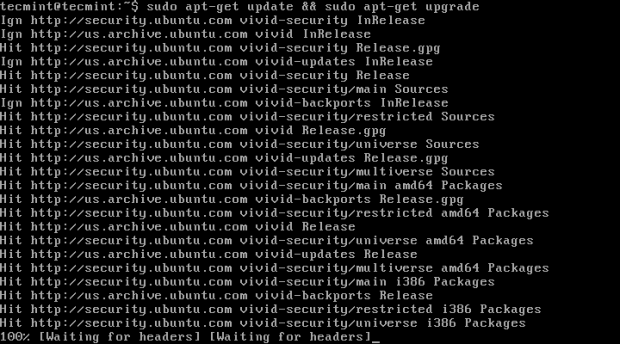 Upgrade Ubuntu 15.04
Upgrade Ubuntu 15.04 Schritt 2: Installieren Sie den Apache -Webserver
3. Apache ist der am häufigsten verwendete Webserver und hostet die meisten Online -Websites. Um Apache auf Ihrem Server zu installieren, können Sie einfach den folgenden Befehl eingeben:
$ sudo apt-Get Installieren Sie Apache2
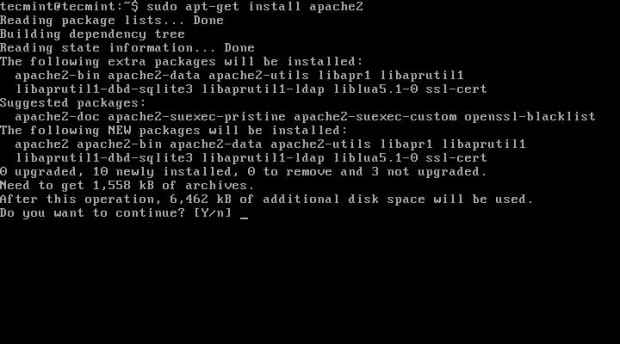 Installieren Sie den Apache -Webserver
Installieren Sie den Apache -Webserver Sie können jetzt Apache starten, indem Sie ausführen:
$ sudo service apache2 starten
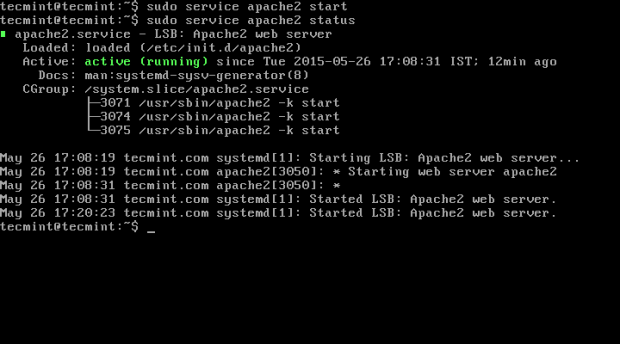 Starten Sie den Apache -Dienst
Starten Sie den Apache -Dienst
4. Um zu überprüfen, ob der Webserver richtig funktioniert, öffnen Sie sich http: // server-ip-address in deinem Browser. Sie finden Ihre Server -IP -Adresse, indem Sie ausführen:
$ ifconfig -a
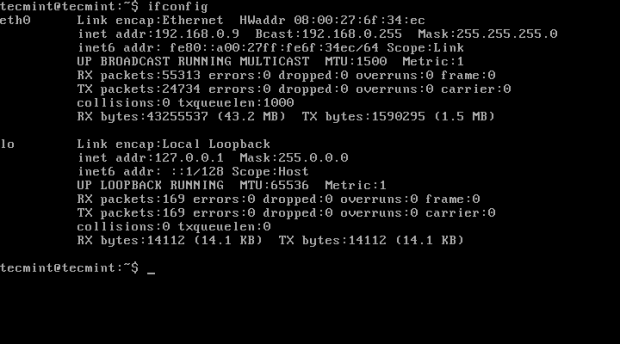 IP -Adresse überprüfen
IP -Adresse überprüfen Wenn Sie auf die IP -Adresse im Browser zugreifen, sollten Sie eine ähnliche Seite sehen:
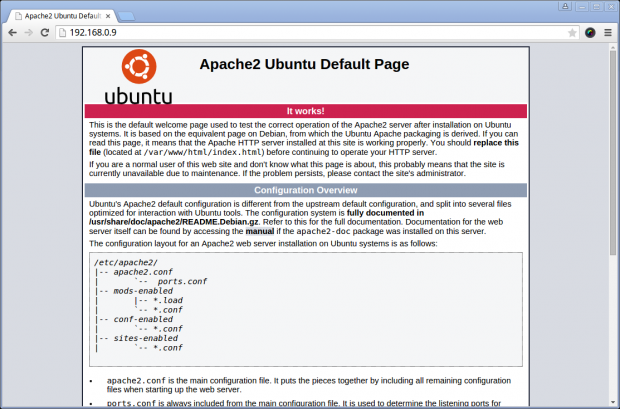 Apache -Standardseite
Apache -Standardseite Schritt 3: Installieren Sie PHP mit Modulen
5. Php steht für Hypertext Preprocessor . Es ist eine leistungsstarke Programmiersprache, die hauptsächlich zum Generieren dynamischer Webseiten verwendet wird, die häufig mit Datenbanken verwendet werden. Beachten Sie, dass der PHP -Code vom Webserver ausgeführt wird.
Um PHP zu installieren, führen Sie einfach den folgenden Befehl aus:
$ sudo APT-Get Installieren Sie PHP5 PHP5-MYSQL PHP5-MCRYPT PHP5-GD Libapache2-MOD-PHP5
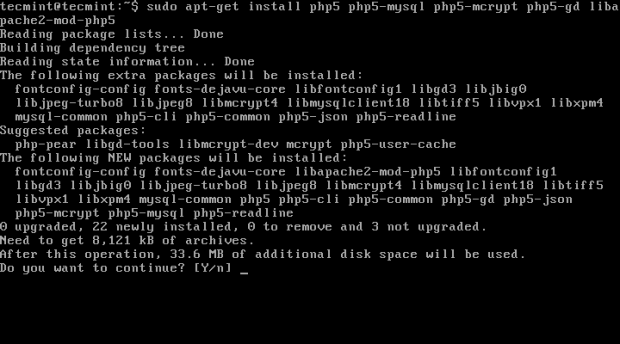 Installieren Sie PHP- und PHP -Module
Installieren Sie PHP- und PHP -Module 6. Um Ihre PHP -Installation zu testen, navigieren Sie zum Webserver -Root -Verzeichnis und erstellen und öffnen Sie eine mit dem Namen php_info.Php:
$ cd/var/www/html/$ sudo vim php_info.Php
Fügen Sie den folgenden Code ein:
Speichern Sie die Datei und laden Sie sie durch Eingabe in Ihren Browser http: // your-ip-address/php_info.Php. Sie sollten die Ausgabe der Ausgabe sehen phpinfo () Funktion, die Informationen zu Ihrem PHP -Setup enthält:
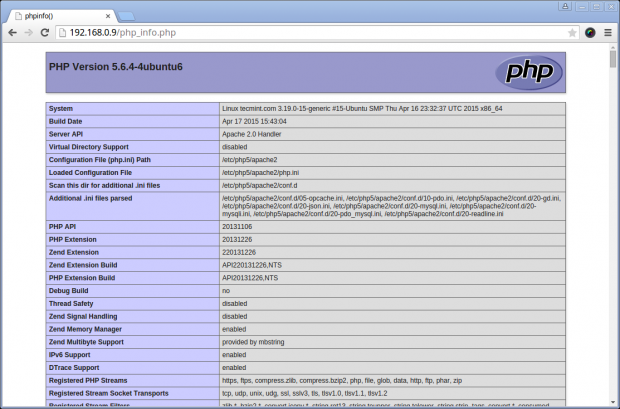 PHP -Informationen überprüfen
PHP -Informationen überprüfen Sie können später weitere PHP -Module installieren. Um nach weiteren Modulen zu suchen, verwenden Sie einfach:
$ sudo APT -Suche Php5
Schritt 4: Installieren Sie den MariADB -Server und den Client
7. Mariadb ist ein relativ neues Datenbankmanagementsystem, das sich von der Community entwickelt hat. Es ist eine Gabel von MySQL, die unter der GNU GPL frei bleiben soll. Das Projekt wird von den ursprünglichen Entwicklern von MySQL geleitet, da Oracle die Kontrolle über die MySQL -Verteilung erlangt. Es bietet im Grunde die gleiche Funktionalität wie MySQL und es gibt hier nichts zu befürchten.
Installieren Mariadb In Ubuntu 15.04 Führen Sie den folgenden Befehl aus:
$ sudo apt-get install mariadb-client mariadb-server
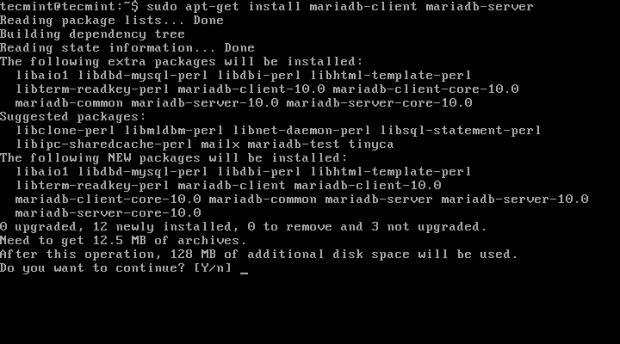 Installieren Sie Mariadb Server
Installieren Sie Mariadb Server 8. Während der Installation werden Sie nicht werden gebeten, das Kennwort für den Mariadb Root -Benutzer einrichten. Dazu müssen Sie den folgenden Befehlssatz ausgeben:
$ sudo mysql -u root $ verwenden Sie MySQL; $ Update User Set plugin = "wobei user =" root "; $ Flush -Berechtigungen; $ Quit
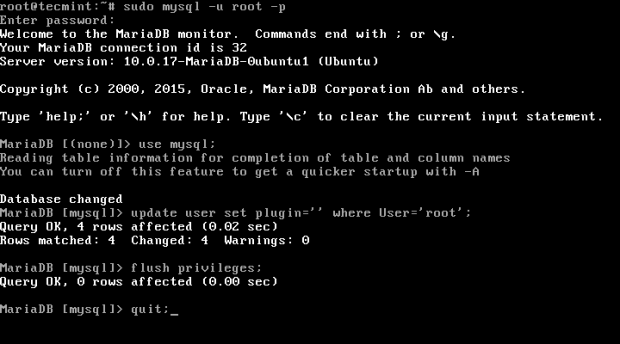 Konfigurieren Sie MySQL
Konfigurieren Sie MySQL Jetzt kann der Root -Benutzer mithilfe des folgenden Befehls gesichert werden:
$ mysql_secure_installation
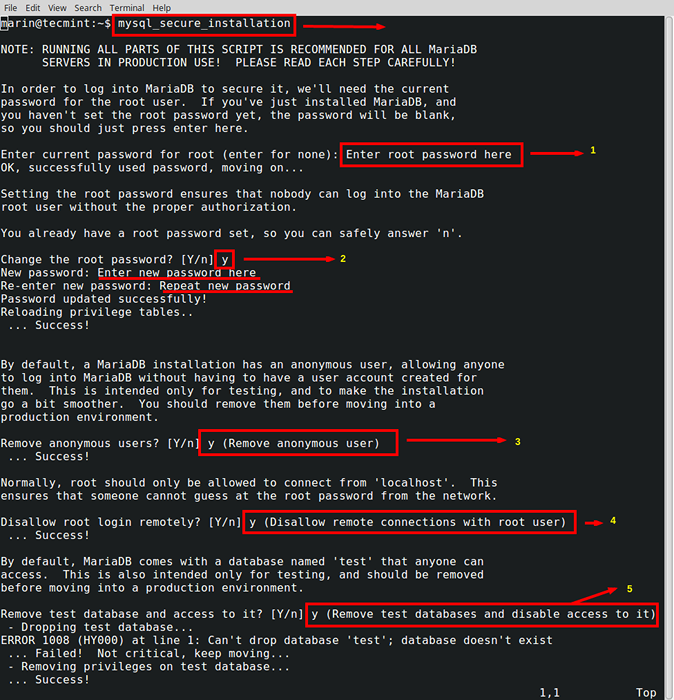
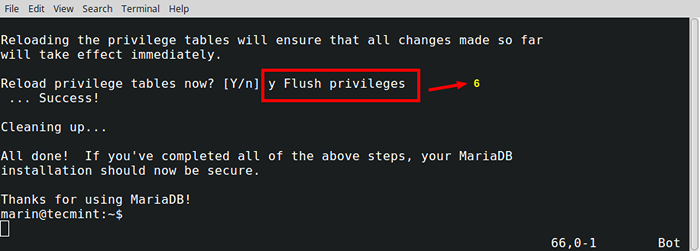
Schritt 5: Installieren Sie PhpMyAdmin
9. Phpmyadmin ist eine Weboberfläche, über die Sie Ihre MySQL/MariADB -Datenbanken problemlos verwalten/verwalten können. Die Installation ist sehr einfach und kann mit dem folgenden Befehl abgeschlossen werden:
$ sudo apt-Get Installieren Sie Phpmyadmin
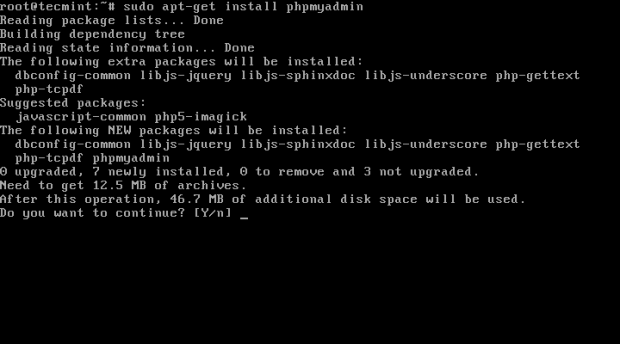 Installieren Sie PhpMyAdmin
Installieren Sie PhpMyAdmin Bei der Installation werden Sie aufgefordert, den von Ihnen verwendeten Webserver auszuwählen. Wählen "ApachE ”und weiter:
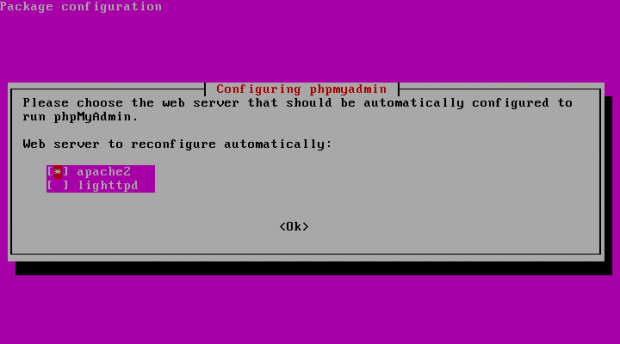 Konfigurieren Sie PhpMyAdmin für Apache
Konfigurieren Sie PhpMyAdmin für Apache 10. Als nächstes werden Sie gefragt, ob Sie PhpMyAdmin mit dbconfig-common konfigurieren möchten. Wählen "NEIN”Wie im Screenshot gezeigt:
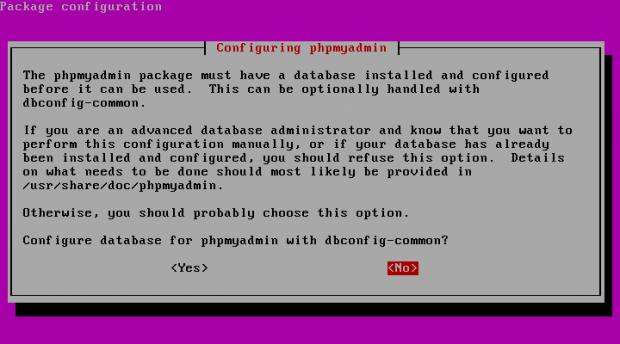 Konfigurieren Sie PhpMyAdmin
Konfigurieren Sie PhpMyAdmin Zu diesem Zeitpunkt ist Ihre PhpMyAdmin -Installation abgeschlossen. Um darauf zuzugreifen, können Sie verwenden http: // your-ip-address/phpmyadmin:
Um sich zu authentifizieren.
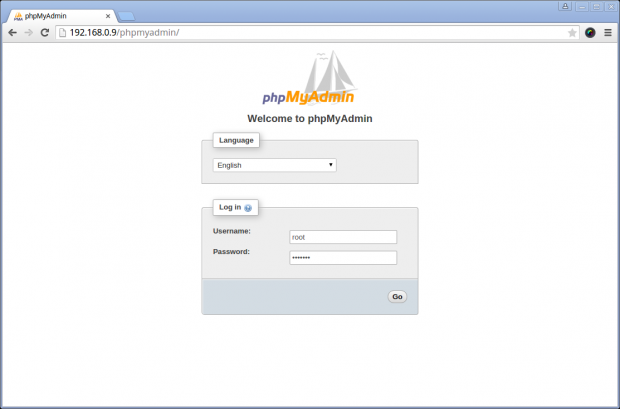 PhpMyAdmin Login
PhpMyAdmin Login 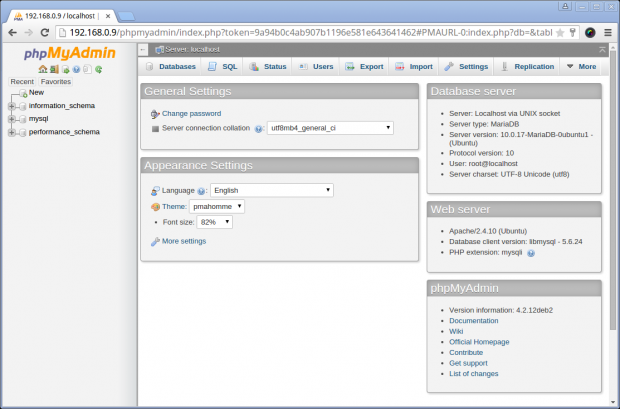 PhpMyadmin Dashboard
PhpMyadmin Dashboard Schritt 6: Startlampe beim Systemstiefel
11. Auch wenn die Installateure beide konfiguriert haben sollen Apache Und Mariadb Um automatisch mit dem Systemstart zu beginnen, können Sie nur für den Fall, dass die folgenden Befehle ausgeführt werden, um sicherzustellen, dass sie aktiviert sind:
$ sudo systemctl aktivieren apache2 $ sudo systemctl aktivieren mySQL
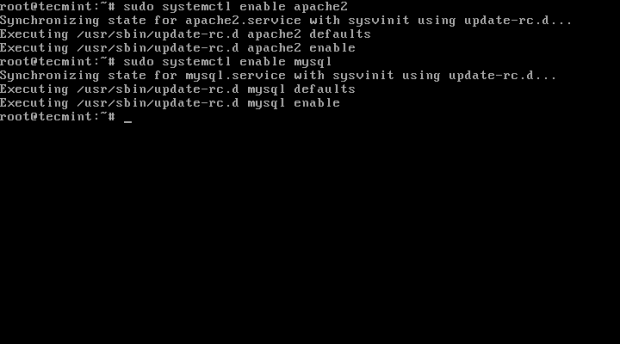 Aktivieren Sie die Dienste am Boot
Aktivieren Sie die Dienste am Boot Sie können ein System ausführen Neustart Um sicherzustellen, dass alle Dienste wie erwartet normal beginnen.
Das ist alles. Dein Ubuntu 15.04 Der Server führt jetzt den Lampenstapel aus und Sie sind bereit, Ihre Webprojekte darauf zu erstellen oder bereitzustellen.
- « Aktualisieren Sie Fedora 21 auf Fedora 22 mit FedUp -Tool
- So töten Sie Linux -Prozesse/nicht reagierende Anwendungen mit dem Befehl Xkill »

